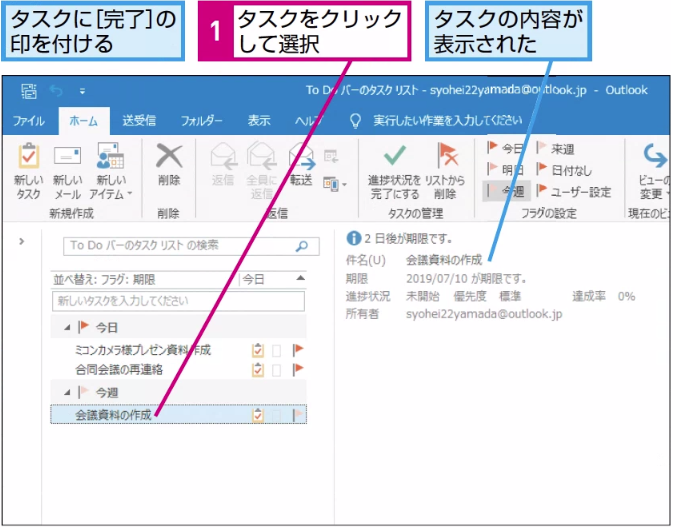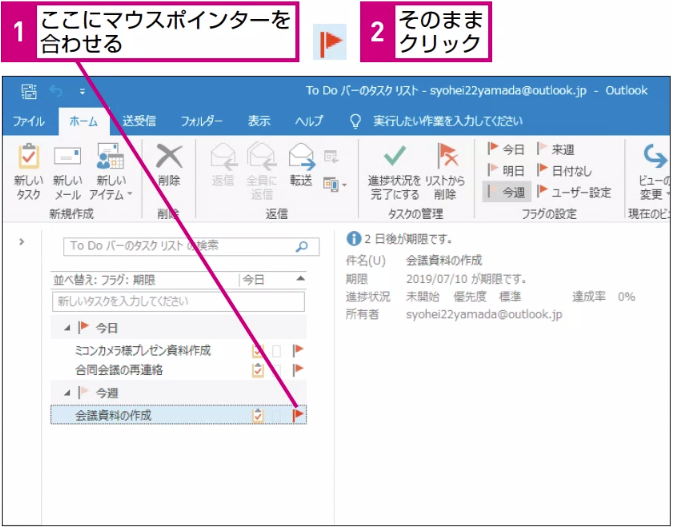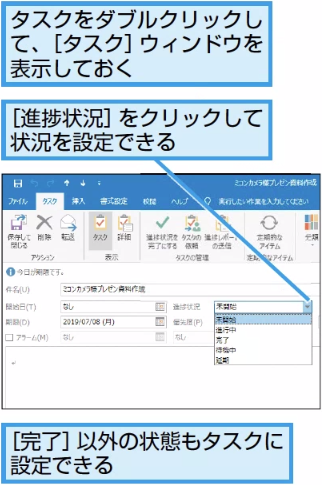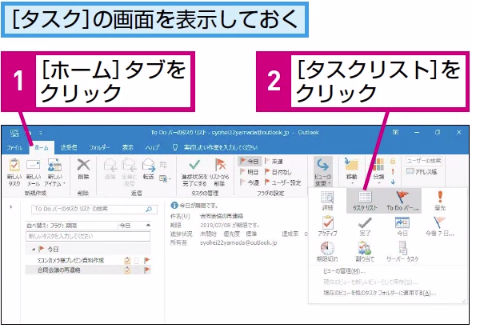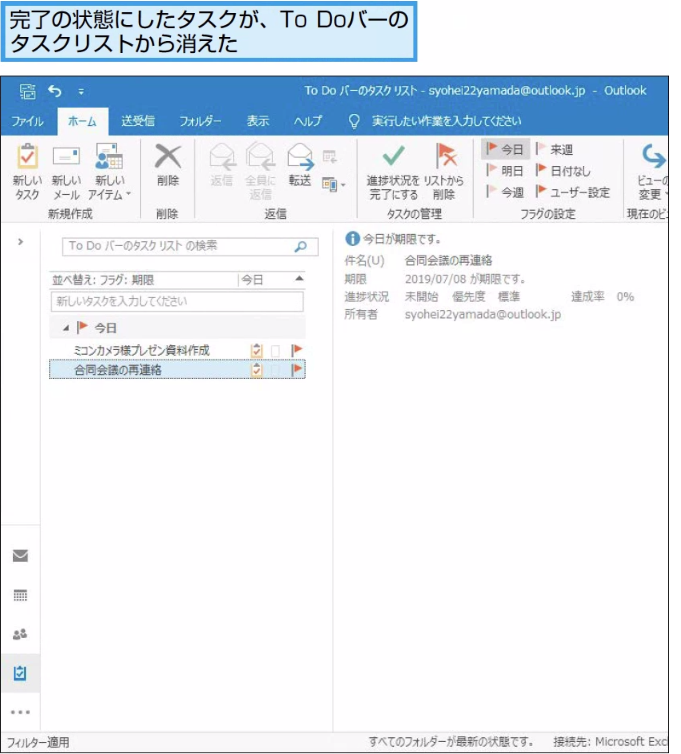進捗状況が完了
完了したタスクに印を付けるには
1タスクを選択する
2タスクを完了の状態にする
HINT [タスク]ウィンドウでも状況を設定できる
テクニック 完了したタスクも確認できる
3タスクが完了の状態になった
間違った場合は?
完了していないタスクを[完了]の状態にしてしまったときは、ビューを[タスクリスト]に切り替えてから、タスクのチェックマークをはずします。
Point 完了したタスクを削除しないようにする
完了したタスクは削除するのではなく、完了の印を付けておきましょう。タスクを削除すると、過去にどのような作業をしたのかが記録に残らなくなってしまいます。
開始日や期限を設定したタスクを残しておけば、後で同じような作業を進めるときに、どれくらいの期間が必要なのかを把握しやすくなります。
完全に不要になったタスクを削除したいときは、手順1の操作でタスクを選択し、[ホーム]タブの[削除]ボタンをクリックします。